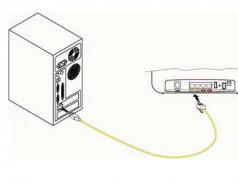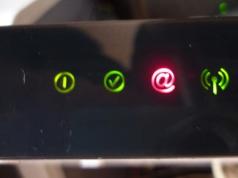Si su computadora con Windows no arranca o funciona mal, puede mejorar su rendimiento restableciendo el dispositivo a la configuración de fábrica. Este proceso puede resultar bastante difícil si no tienes un CD o DVD de Windows para formatear, reinstalar y reparar Windows XP, Vista, Windows 7 o incluso Windows 8. Pero aún es posible.
Seleccionar la opción de recuperación de PC para Windows
NÓTESE BIEN. Los CD/DVD de recuperación proporcionados por la mayoría de los fabricantes y los CD/DVD de Windows que se compran por separado en una tienda de informática no son lo mismo; Este artículo se refiere a los primeros (discos de recuperación de Windows).Algunos fabricantes, como Acer, Packard Bell, Hewlett Packard (HP) y Dell, ya no ofrecen discos de recuperación. En este caso, deberá grabarlos utilizando un software especial en una PC. En Acer este software se llama Recuperación electrónica de Acer, Para Packard Bell- Este Gestión de recuperación de Packard Bell(o Restauración inteligente en modelos más antiguos). Para otros fabricantes, consulte el manual de usuario de su PC. Si no tiene uno, normalmente puede descargarlo desde el sitio web del fabricante.
Restaurar PC con Windows a la configuración de fábrica sin CD/DVD
Si su PC ya no arranca y no puede crear un disco de recuperación, puede restaurar su PC a la configuración de fábrica (en algunas computadoras) a través de la partición de reinstalación. Recuerde, sin embargo, que esto borrará todos los documentos guardados en el dispositivo.Para iniciar esta reinstalación, presione la tecla específica del fabricante en la pantalla de inicio (logotipo del fabricante).
Acer: Alt. + F10
Asus: F9
Dell: Control + F11
HP: F10 o F11
IBM ThinkPad: Ingresar
Packard Bell: F9 o F11(La clave varía según el modelo).
Sony VAIO: F10
Toshiba: F8
Si no creó un CD/DVD de recuperación y también eliminó la partición de recuperación, lo más probable es que aún necesite un disco compatible con su sistema Windows para restaurar su computadora. Se puede solicitar desde el sitio web del fabricante. Los discos de instalación suelen costar entre 50 y 90 dólares:

Si usaste una clave diferente a la que ya tenías, ahora puedes cambiarla. Como último recurso, cree una copia de su sistema en un CD/DVD o disco duro.
Imagen: © Emille Perron - Unsplash.com
Restaurar Windows a la configuración de fábrica es una solución integral para mantener su computadora funcionando sin problemas y proteger sus datos personales en su PC cuando su computadora sufre virus, malware o spyware, o simplemente desea venderla.
Cada día, millones de computadoras son pirateadas por software espía, malware o virus. Los piratas informáticos recopilan información personal y la venden en la web oscura. Peor aún, algunos piratas informáticos chantajean a las personas bloqueando archivos personales en sus PC. Ésta no es una buena forma de pagar el rescate. En cambio, las personas pueden restablecer su computadora para eliminar completamente el malware y los virus de la PC.
Además, también es una buena forma de solucionar problemas de caídas, venta de ordenadores, etc.
En este artículo puedes encontrar tutoriales detallados sobre restablecer la configuración de Windows 8 Y 7 .
Parte 1. Cómo restaurar Windows 7 a la configuración de fábrica sin un disco desde el modo de recuperación del sistema
Los fabricantes de computadoras con Windows proporcionan un disco de reparación del sistema o una partición del disco duro para ayudar a reiniciar su computadora con Windows.
Hoy en día, la mayoría de las computadoras grandes con Windows 7/8/10, como HP, Dell, etc., proporcionan particiones de recuperación para restablecer la computadora. Lo que debe hacer es ingresar al modo de recuperación del sistema y ejecutar la función de restauración del sistema. Esta es la forma más sencilla de restaurar Windows 7 a la configuración de fábrica.

Encienda su computadora con Windows 7. Una vez que aparezca el logotipo, presione y mantenga presionado F8 para cargar la pantalla Opciones de arranque avanzadas. Puede presionar F8 varias veces para asegurarse de que su computadora comprenda su comando.
Elegir Reparación de ordenador entre Opciones de arranque adicionales y presione enter para abrir Opciones de recuperación del sistema ventana.
En la ventana Restaurar sistema, seleccione Restauración del sistema y haga clic en el botón Siguiente para continuar.
De forma predeterminada, Restaurar sistema seleccionará el punto de restauración disponible más reciente. Si desea seleccionar un punto de restauración diferente, marque la casilla Mostrar más puntos de restauración y seleccione el apropiado. Haga clic en Siguiente y luego en Finalizar para confirmar la configuración.
Una vez que haga clic en el botón Sí, comenzará el proceso de recuperación. Una vez que se completa el proceso, puede reiniciar su computadora para asegurarse de que la restauración de Windows 7 a la configuración de fábrica haya sido exitosa.
Este método está disponible tanto para Windows 7 como para Windows 8. Si compra sistemas Windows en las tiendas, es posible que encuentre un disco de recuperación del sistema en el estuche. O puede crear un disco de reparación del sistema personal en una computadora accesible.
Parte 3. Cómo restaurar Windows 7 a la configuración de fábrica sin contraseña
Los 2 métodos anteriores funcionan cuando puedes visitar tu sistema informático. Sin embargo, si simplemente olvidó su contraseña de inicio de sesión de Windows, restablecer Windows 7 a la configuración de fábrica será una tarea difícil. Porque primero necesita encontrar o restablecer su contraseña y luego seguir los pasos a continuación para restablecer Windows 7 de fábrica en su computadora.
Parte 4. Cómo actualizar Windows 8/8.1 desde la partición de recuperación
Cuando se trata de la configuración de fábrica de Windows 8/8.1, es más fácil. Microsoft ha mejorado muchas funciones de Windows 8, incluida la función de restablecimiento de fábrica. Si tiene acceso a su computadora con Windows 8/8.1, puede usar la función incorporada y restablecer Windows 8 a la configuración de fábrica.
Microsoft ha mejorado muchas funciones de Windows 8, incluida la función de restablecimiento de fábrica. Si puede acceder a su computadora, ejecute Windows 8/8.1, puede usar la función incorporada y restablecer Windows 8 a la configuración de fábrica.

Deslícese desde la izquierda de la pantalla para abrir el panel de accesos y seleccione Configuración en el menú de ajustes.
En el cuadro de diálogo de configuración, haga clic en Cambiar los ajustes del PC opción.
Cuando se abra la pantalla Configuración de PC, busque Elimina todo y vuelve a instalar Windows. sección bajo la pestaña Información general. Si su computadora ejecuta Windows 8.1, debe seleccionar Desinstale todo y reinstale Windows en Actualización y recuperación. Pestaña.
Haga clic en Comenzar y haga clic en Siguiente en la ventana Restablecer de su PC.
Seleccione para eliminar Sólo la unidad donde está instalado Windows o Todas las unidades continúan. Luego elija "Simplemente eliminar mis archivos" o "Limpiar completamente la unidad para continuar".
Finalmente, haga clic en Restablecer para iniciar un restablecimiento de fábrica de Windows 8. En unos minutos, tendrá un nuevo sistema operativo sin malware ni virus. Teniendo en cuenta que elimina todos los datos personales de tu computadora, debes hacer una copia de seguridad antes de reiniciar.
Conclusión
Según las instrucciones anteriores, puede seguir los métodos para restablecer los valores de fábrica de Windows 7, 8/8.1 en diferentes condiciones. Si se puede acceder a su computadora, puede usar las funciones integradas de restablecimiento del sistema para restaurar Windows 7 u 8/8.1 a la configuración de fábrica. La ventaja de este método es que es rápido y no requiere herramientas adicionales. Pero cuando Windows 7 o Windows 8 falla y no se inicia normalmente, es necesario restablecer Windows a la configuración de fábrica desde un disco de recuperación del sistema. Antes de restablecer, asegúrese de tener una copia de seguridad de su computadora porque el proceso puede eliminar datos personales de su disco duro.
Por otro lado, si simplemente olvidó su contraseña de Windows, puede intentar Restablecer contraseña de Windows Tipard. Restablecer contraseña de Windows es una manera fácil de restablecer la contraseña de Windows en comparación con el restablecimiento de fábrica de Windows. Además, Restablecer contraseña de Windows le permite administrar y recuperar la contraseña de Windows en un entorno de preinstalación sin dañar ningún dato personal en su computadora.
Todo usuario de PC se ha encontrado con un problema cuando el sistema operativo comienza a funcionar mal y se reinicia con frecuencia. Esto sucede por pérdida de archivos del sistema, gran cantidad de virus o problemas técnicos con el equipo.
Es especialmente desagradable encontrarse en una situación en la que Windows deja de cargarse. Esto puede provocar la pérdida de datos: documentos valiosos, música y fotografías.
Métodos básicos de recuperación del sistema.
En la mayoría de los casos, puede restablecer su sistema a la configuración de fábrica o restaurar Windows para que funcione con los archivos del sistema en funcionamiento en su computadora. Para ello no es necesario tener educación especial ni conocimientos profundos de software. Simplemente utilice los siguientes consejos. Los siguientes métodos se consideran los más efectivos:
- Cargando la última configuración buena conocida;
- Función incorporada " Restaurar sistema de Windows»;
- Usando el disco de arranque del sistema.
En diferentes situaciones, uno de los métodos anteriores le ayudará a volver al estado anterior. Cada usuario debería poder depurar el sistema, por lo que nos detendremos en los métodos para restaurar Windows con más detalle.
Cargando la última configuración buena conocida
Esta opción se considera la más simple; le permite devolver rápidamente el sistema a sus condiciones de funcionamiento. Primero debes ir al Modo seguro. Para hacer esto, mientras se carga Windows, presione la tecla F8 y seleccione " Última configuración buena conocida" Después de lo cual el sistema restaurará la configuración de trabajo anterior y los archivos del sistema, luego la descarga comenzará nuevamente.En diferentes modelos de portátiles, el ingreso al modo seguro para restablecer o restaurar aún más el sistema se realiza mediante las utilidades del sistema. A continuación se muestran las combinaciones para ejecutar algunos de ellos:
- ASUS-F9;
- Dell XPS-F8;
- Lenovo ThinkPad - F11;
- Lenovo IdeaPad: clave OneKey Rescue dedicada;
- Toshiba: F8 o 0;
- Sony VAIO - tecla F10 o ASSIST;
- Pabellón HP - F11;
- LG-F11;
- Móvil - Alt (mantener);
- Samsung-F4.
En PC UEFI recientes, ingresar al Modo seguro requerirá que cambie los valores predeterminados al seleccionar su sistema operativo. Puede encontrar información más detallada en la documentación técnica.
Con la última configuración buena conocida, puede revertir las últimas versiones de los controladores que haya instalado incorrectamente. O devolver archivos del sistema en funcionamiento que se vieron afectados por software malicioso. Este método de volver a la configuración anterior ayudará con errores menores y bloqueos que aparecieron con los últimos cambios en el sistema. En caso de daños más graves, puede resultar inútil y tendrás que probar otros métodos para recuperar los archivos.
Restaurar sistema de Windows
Suele utilizarse después de un método anterior que no dio resultados. El sistema operativo tiene la capacidad de crear varios puntos de restauración que registran el estado de todos los programas en un punto determinado. Puede indicar estos puntos usted mismo o configurar la frecuencia de los guardados automáticos.
Antes de crear un punto de restauración manualmente, es mejor cerrar los programas en ejecución. Vamos a " Panel de control" y seleccione el elemento " Sistema" A continuación, vaya al menú “ Proteccion del sistema", en la ventana que se abre, seleccione " Creando un punto de restauración" e indicar su nombre. Una vez completado el procedimiento, se mostrará un mensaje del sistema: "El punto de recuperación se creó correctamente".
Para iniciar el procedimiento de recuperación, vaya al menú “ Comenzar", haga clic en " Panel de control", ir al elemento " Recuperación- Iniciando la recuperación del sistema." En la ventana que se abre, puedes seleccionar el último punto o ver todos los disponibles. Haciendo click " Encuentra programas afectados", verá la lista completa de aplicaciones que se cambiarán. Por lo general, es suficiente elegir un punto entre 3 y 4 días antes de que ocurran fallas y fallas. Después de seleccionar un punto de restauración y confirmarlo, la computadora se reiniciará.
En el mismo menú, puede restaurar utilizando una imagen creada previamente. Primero se guarda en un DVD, unidad flash o disco duro externo. Hoy en día, los parámetros se restauran con mayor frecuencia desde una imagen a través de una conexión USB: es rápido y conveniente.
Para usuarios inexpertos, es mejor dejar todas las configuraciones propuestas por defecto, después de varias transiciones confirmamos el proceso de reinicio haciendo clic en el botón Finalizar. Vale la pena señalar que si creó una copia de seguridad con errores o el medio con la imagen resultó dañado, es posible que se interrumpa el inicio del sistema. En este caso, es mejor instalar un nuevo entorno en la computadora y primero formatear el disco duro.
Usando el disco de arranque del sistema
Si Windows tiene un mal funcionamiento grave o está muy expuesto a virus, es posible que necesite un disco de arranque. Con él, puede restablecer el sistema o devolverlo a un estado de funcionamiento y a la configuración deseada. En modo seguro, seleccione " Solución de problemas de su computadora", luego inserte el disco en la unidad de DVD y en la ventana que se abre, haga clic en el botón "".
El programa nos ofrece varias formas de configurar los parámetros predeterminados:
- Reparación de inicio: encontrar los principales problemas que impiden que Windows se inicie;
- Restaurar sistema: busque un punto de restauración con configuraciones que funcionen para restablecer;
- Restaurar una imagen del sistema, utilizando una copia de seguridad realizada previamente;
- Diagnóstico de memoria de Windows: verifique la memoria del sistema;
- Línea de comando: trabajar con archivos a través de una línea de texto.
El proceso de recuperación es el mismo que con la aplicación integrada. Pero al trabajar con el disco, elimina la posibilidad de que virus y otro software de terceros tengan un efecto perjudicial en el funcionamiento.
Restablecimiento completo a la configuración de fábrica
Si los métodos de recuperación descritos anteriormente no producen resultados, puede intentar un restablecimiento completo a la configuración de fábrica. Para ello, algunos modelos de portátiles y PC tienen una partición del sistema oculta con una copia de Windows en su estado básico.
Los fabricantes ofrecen a los usuarios utilidades especiales que harán que el proceso de reinicio sea sencillo y directo. El principio de funcionamiento de estos programas es similar e incluso los usuarios sin experiencia pueden entenderlos. Puede iniciar la utilidad usando una clave especial o mediante el modo seguro mientras la computadora se está iniciando. Si el desarrollador proporciona dicha utilidad, su nombre se mostrará al final de la lista de opciones de recuperación.
En la ventana que se abre, debemos seleccionar el primer elemento – “ Restaurar al estado en el momento de la compra." Después de finalizar el trabajo, la computadora se reiniciará y se volverá a la configuración de fábrica (deberá seleccionar el idioma predeterminado nuevamente y crear una cuenta).
Vale la pena señalar que todos los archivos que estaban previamente en el disco duro se eliminarán permanentemente. Por lo tanto, recomendamos guardar todo lo que necesita en una unidad flash u otro dispositivo de almacenamiento con anticipación.
Vídeo sobre el tema.
Sucede que Windows 7 comienza a funcionar con errores. Hay muchas razones posibles para esto, por ejemplo, infección de virus o mal funcionamiento de los componentes de la computadora, así como daños a los archivos del sistema. En este caso, la PC se reinicia a menudo o, peor aún, no arranca en absoluto. En esta situación, existe un riesgo significativo de perder datos importantes que se han guardado en la computadora.
Métodos de recuperación de Windows 7
Afortunadamente, tenemos la posibilidad de realizar y realizar un restablecimiento de fábrica. Para ello, puede utilizar los siguientes métodos:
- Utilice un disco de arranque;
- Utilice "Restaurar sistema";
- Arranque con la versión funcional anterior del sistema.
¿Cómo arreglar el sistema operativo usando un disco de arranque?
Usando el disco, podemos restablecer la configuración a la configuración de fábrica o hacer que la computadora vuelva a funcionar. Para hacer esto, debe iniciar en modo seguro e iniciar sesión "Solución de problemas de tu computadora", luego instale el CD en CD-ROM. Aparecerá un menú en el que deberás hacer clic. "Restaurar sistema operativo".
 Luego, Windows recomendará las siguientes opciones:
Luego, Windows recomendará las siguientes opciones:
- Análisis de la memoria del sistema;
- Recuperación de Windows;
- Corrección de inicio del sistema;
- Realizar trabajos en la línea de comando;
- Restaurando desde una imagen de Windows.
 Seleccionamos la opción que se muestra en la captura de pantalla anterior, luego seguimos un procedimiento similar al que se describe en el apartado siguiente.
Seleccionamos la opción que se muestra en la captura de pantalla anterior, luego seguimos un procedimiento similar al que se describe en el apartado siguiente.
¿Cómo utilizar la recuperación de Windows?
Windows crea puntos en caso de que se requieran correcciones y el usuario puede crearlos de forma independiente y determinar el tiempo de ahorro. Cuando el usuario crea dicho punto, es necesario deshabilitar todas las aplicaciones. Siguiente inicio de sesión "Panel de control"- "Sistema" . Luego entra a la ventana "Proteccion del sistema" y presione " " (debe encontrar y escribir su nombre). Aparecerá una notificación: "El punto de recuperación se creó correctamente".
 Para reparar Windows, haga clic en "Inicio", ingrese "Panel de control" y más adentro "Recuperación - Ejecutar Restaurar sistema". En el menú que aparece, haga clic en el punto (se recomienda seleccionar un punto unos días antes de que se produzcan errores).
Para reparar Windows, haga clic en "Inicio", ingrese "Panel de control" y más adentro "Recuperación - Ejecutar Restaurar sistema". En el menú que aparece, haga clic en el punto (se recomienda seleccionar un punto unos días antes de que se produzcan errores).
 A continuación habrá un reinicio.
A continuación habrá un reinicio.
También en esta ventana es posible restablecer la configuración y revertir el sistema operativo utilizando una imagen creada previamente, que se escribe previamente en un disco u otro medio externo. Actualmente, las unidades flash son populares. Se recomienda utilizar la configuración predeterminada.
¿Cómo arrancar con una versión funcional anterior del sistema?
Este método es la forma más sencilla de volver a una configuración exitosa. Requiere descarga a "Modo seguro". Para este propósito, cuando ocurre el inicio, debe presionar el botón "F8" y presionar "Última configuración buena conocida". A continuación, volverá a la versión funcional.
 Al utilizar una reversión a una versión funcional, es posible corregir errores cuando el software se instaló incorrectamente en la computadora. Reparar archivos dañados por virus. Este método es eficaz y conveniente en caso de errores no muy graves, pero en otros casos no ayudará y se deberán utilizar métodos más eficaces.
Al utilizar una reversión a una versión funcional, es posible corregir errores cuando el software se instaló incorrectamente en la computadora. Reparar archivos dañados por virus. Este método es eficaz y conveniente en caso de errores no muy graves, pero en otros casos no ayudará y se deberán utilizar métodos más eficaces.
Cómo realizar un restablecimiento completo de fábrica
Si los tres métodos anteriores fallan, puede realizar un restablecimiento de fábrica. Para ello, los ordenadores vienen equipados de fábrica con una partición con una imagen. Esta sección tiene estado de "sistema" y normalmente no es visible para el usuario.
 Existen programas especiales para restablecer y restaurar la configuración a la configuración de fábrica. Para utilizar la utilidad, debe presionar un botón especial proporcionado por el desarrollador de la PC. Se abrirá un menú donde deberás hacer clic. “Restaurar al estado en el momento de la compra”. Entonces todo sucederá sin la participación del usuario y después de reiniciar solo necesitará crear una nueva cuenta.
Existen programas especiales para restablecer y restaurar la configuración a la configuración de fábrica. Para utilizar la utilidad, debe presionar un botón especial proporcionado por el desarrollador de la PC. Se abrirá un menú donde deberás hacer clic. “Restaurar al estado en el momento de la compra”. Entonces todo sucederá sin la participación del usuario y después de reiniciar solo necesitará crear una nueva cuenta.

Cabe señalar que los datos de la memoria de la computadora se borrarán. Se recomienda transferir primero la información necesaria a un disco duro externo.
A las computadoras les encanta la “limpieza”, tanto en el disco duro como en el polvo del hardware. Si el segundo problema se puede solucionar de forma más sencilla, simplemente límpielo, entonces el primer problema no es tan fácil. El principal problema para los usuarios novatos es el deseo de instalar programas más "útiles" y la imposibilidad de utilizar correctamente el espacio en disco de la computadora, lo que genera problemas con su funcionamiento. Cuando la situación llega a su punto máximo, los usuarios no tienen más remedio que restablecer Windows a la configuración de fábrica. Nuestro artículo describirá en detalle cómo restaurar el sistema a su forma "lista para usar" para diferentes versiones, comenzando con Windows 7.
¿Qué es un restablecimiento de fábrica de Windows?
Empecemos con que la configuración de fábrica es la configuración de PC que se instaló inicialmente y es la principal de este equipo. Todos los cambios realizados por el usuario durante el uso "perturban" la configuración de fábrica y la computadora ya no se considera nueva. Restablecer la configuración "lista para usar": transición al estado original, es decir deshacerse de la configuración del usuario en general y, en algunos casos, incluso de los archivos y otros datos que quedaron después.
Se recomienda realizar un reinicio sólo cuando sea realmente necesario. Tenga en cuenta que si ha reinstalado Windows anteriormente, ya sea usted mismo o mediante asistentes del sistema informático, es posible que no pueda volver a la configuración de fábrica. El punto es que si lo reinstala incorrectamente (estúpidamente desde un disco en el que está grabada una copia pirateada de Windows), desaparece una partición de recuperación especial en el disco duro, en la que se almacena una copia de la versión de instalación.
Esto indica que no puede simplemente cambiar a la configuración de fábrica; necesitará la misma distribución que utilizó inicialmente y ninguna otra (incluso si las versiones de Windows son las mismas). De lo contrario, no devolverá la computadora a su forma original (en términos de software) de ninguna manera. Por lo tanto, trate la reinstalación de Windows con más prudencia y seriedad; si utiliza los servicios de asistentes, pídales que reinstale Windows para que la partición de recuperación no se vea afectada. Sin embargo, si se eliminó la partición de recuperación, todo lo que puede hacer es instalar cualquier versión conveniente de Windows usando un método de instalación limpia (con la eliminación de todos los datos) y al menos de alguna manera crear la apariencia de un restablecimiento de fábrica.
Cómo restablecer Windows 7 a la configuración de fábrica
Desafortunadamente, el "siete" no admite un restablecimiento rápido a la configuración de fábrica, lo que es un obstáculo para devolver la computadora a su forma original sin el uso de conocimientos adicionales. Si tienes la tarea de devolver tu computadora a su estado original, puedes utilizar las siguientes opciones:
- A través de V "Opciones de descarga adicionales";
- Utilizando la distribución que vino con tu PC o portátil.
Si se inclina más por la segunda opción, entonces solo necesita arrancar desde la distribución y seleccionar la recuperación del sistema allí. Entonces todo sucederá como siempre.
En el caso de la primera opción, debes ir al menú. "Más opciones de descarga". Para la mayoría de las computadoras (portátiles), esto se puede hacer presionando la tecla F8, que debe presionarse inmediatamente después de que la computadora comience a iniciarse (sin salir del modo de espera o hibernación). Cuando se descarga, debe seleccionar "Solución de problemas de tu computadora".
A continuación serás llevado a la ventana. "Opciones de recuperación del sistema". Contiene algunas funciones que realmente se pueden utilizar antes de cargar el sistema en su totalidad. Entre ellos, se ocultará un reinicio integrado o uno propietario. En este caso, por ejemplo, tenemos la opción de restaurar el portátil Toshiba a los valores de fábrica.

Deberá ir a este elemento y seguir las indicaciones de la utilidad incorporada para poder restaurar la configuración de fábrica. Tenga en cuenta que todos los archivos de su disco duro que haya utilizado/guardado se eliminarán permanentemente.
Cómo restablecer Windows 8|8.1 a la configuración de fábrica
En el caso de Windows 8, las cosas son más favorables. La interfaz del sistema permite el uso de un programa de restablecimiento de fábrica integrado directamente desde el "Panel de control", así como desde las "Opciones de arranque avanzadas". Veamos esto con más detalle para mejorar la comprensión.

Cómo restablecer Windows 10 a la configuración de fábrica
Los "diez primeros" todavía tienen la misma funcionalidad de recuperación que en Windows 8, pero para llegar allí es necesario tomar un camino ligeramente diferente.